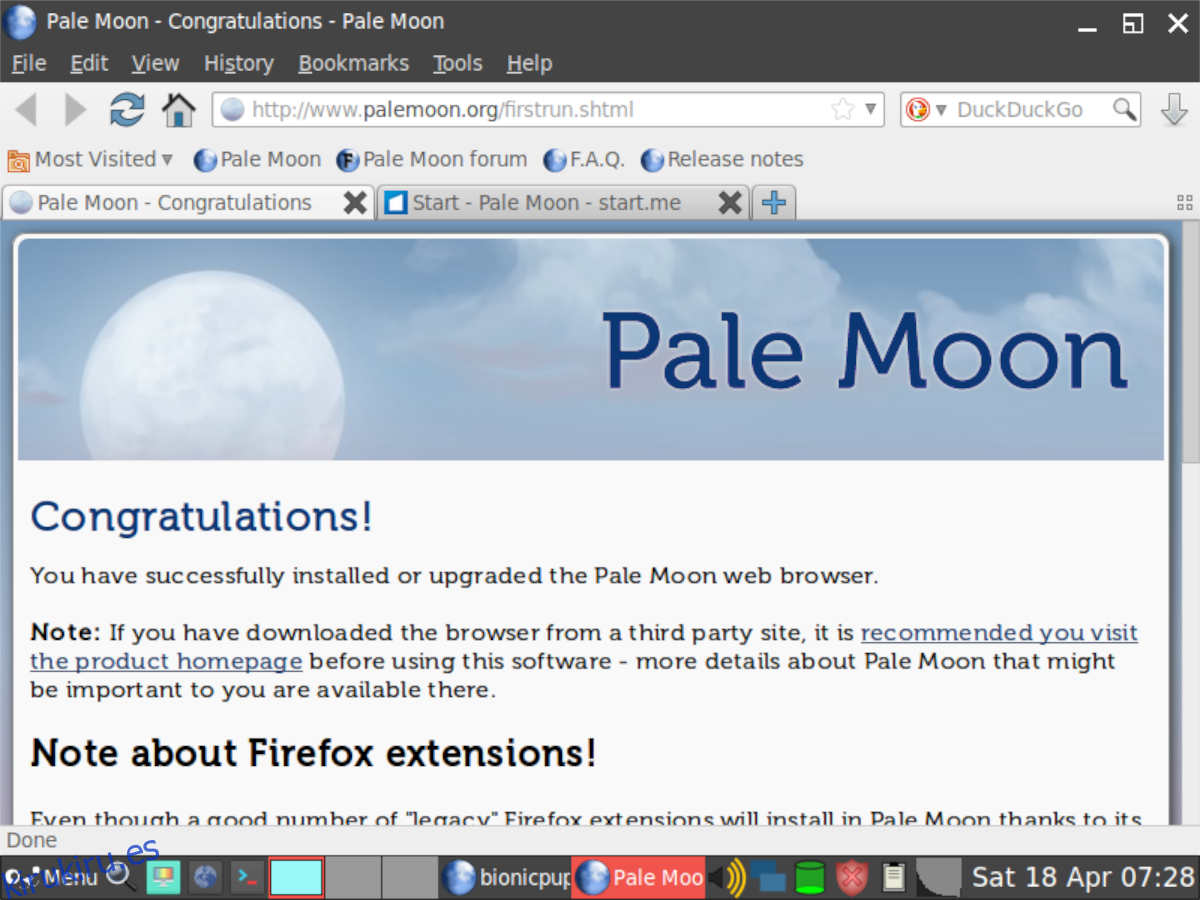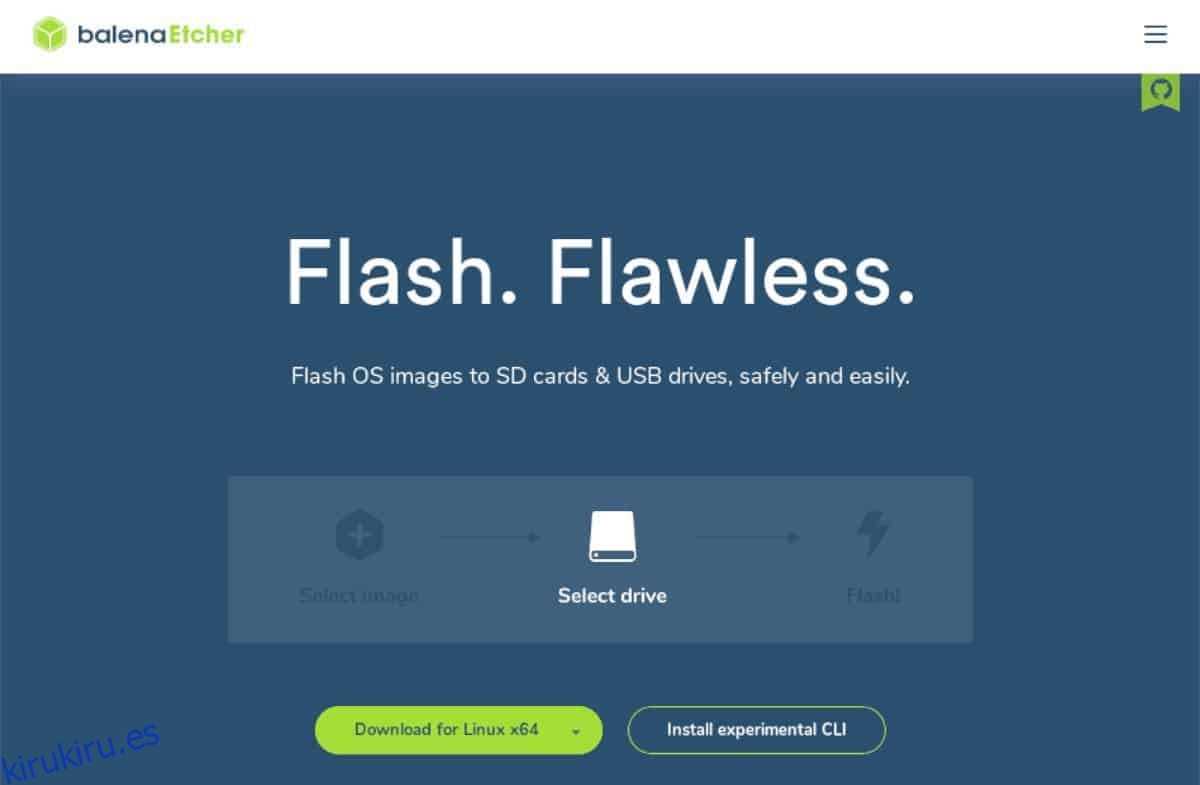Si está buscando ejecutar Linux desde una unidad flash USB, Puppy Linux es la mejor opción. ¿Por qué? Puede funcionar desde dispositivos de almacenamiento extraíbles. Viene con todos los programas que necesitará. Y, lo mejor de todo, Puppy viene en docenas de versiones de Linux, como Ubuntu, con el que muchas personas ya están familiarizadas.
En esta guía, veremos cómo configurar Puppy Linux en una unidad flash USB. ¡También le mostraremos cómo usar Puppy y más!
Nota: para utilizar Puppy Linux de forma óptima; debe tener una unidad flash USB de al menos 4 GB de tamaño. De lo contrario, no tendrá mucho espacio para archivos y otros datos.
Tabla de contenido
Descargando Puppy Linux
Para usar Puppy Linux en una unidad flash USB, el sistema operativo debe descargarse de Internet. La descarga de Puppy Linux requiere obtener la última versión ISO del sistema operativo. Para aprender cómo tener en sus manos el último Puppy Linux, siga las instrucciones paso a paso a continuación.
Paso 1: dirígete al Sitio web oficial de Puppy Linux y localice el icono de descarga. Haga clic en él con el mouse.
Paso 2: Al seleccionar el icono «Descargar» en el sitio web de Puppy Linux, se le llevará a la página de descarga. En la página de descarga, hay varias versiones diferentes de Puppy Linux para elegir.
En esta guía, nos centraremos en configurar Puppy Linux basado en Ubuntu 18.04 LTS (Ubuntu Bionic). Es una versión LTS de Ubuntu, es confiable y es el sistema operativo con el que la mayoría de los usuarios de Linux ya estarán familiarizados.
Nota: siéntase libre de probar los otros giros de Puppy Linux enumerados en la página de descarga. Solo sepa que esta guía no se enfocará en estos otros lanzamientos. ¡Estarás por tu cuenta!
Seleccione el enlace de descarga «Ubuntu Bionic 64» o «Ubuntu Bionic» para iniciar el proceso de descarga.
Paso 3: Después de hacer clic en el botón «Descargar», la versión Ubuntu Bionic de Puppy Linux comenzará a descargarse en su PC con Linux. Sea paciente y permita que el proceso se complete.
Cuando finalice la descarga, tendrá la última versión de Puppy Linux (Bionic Pup) en su computadora. Ahora es el momento de configurar el sistema operativo en una unidad flash USB. ¡Pase a la siguiente sección de la guía para continuar!
Intermitente Puppy Linux a USB
Puppy Linux es un sistema operativo Linux persistente. Persistente significa que una vez que Puppy se transfiere a su dispositivo USB, el USB actuará como un disco duro de computadora. Por lo tanto, no importa cuántas imágenes, videos o archivos de música coloque en él o cuántos sitios web visite, todo seguirá igual cada vez que inicie Puppy.
Sin embargo, antes de que podamos profundizar en el asombroso poder de Puppy Linux, debemos demostrar cómo instalar el sistema operativo. Para iniciar el proceso de instalación, deberá descargar la utilidad de actualización Etcher.
¿Por qué Etcher? Es un programa maravilloso que hace que flashear archivos ISO en dispositivos USB sea increíblemente simple. Además, Etcher se ejecutará en Windows, Mac y Linux. Dado que es multiplataforma, ¡cualquiera podrá configurar Puppy Linux en un USB en cualquier sistema operativo de computadora!
Para poner sus manos en Etcher, haga clic en aquí. Luego, una vez que tenga Etcher en su PC, ábralo y siga las instrucciones paso a paso a continuación para configurar Puppy Linux en su dispositivo USB.
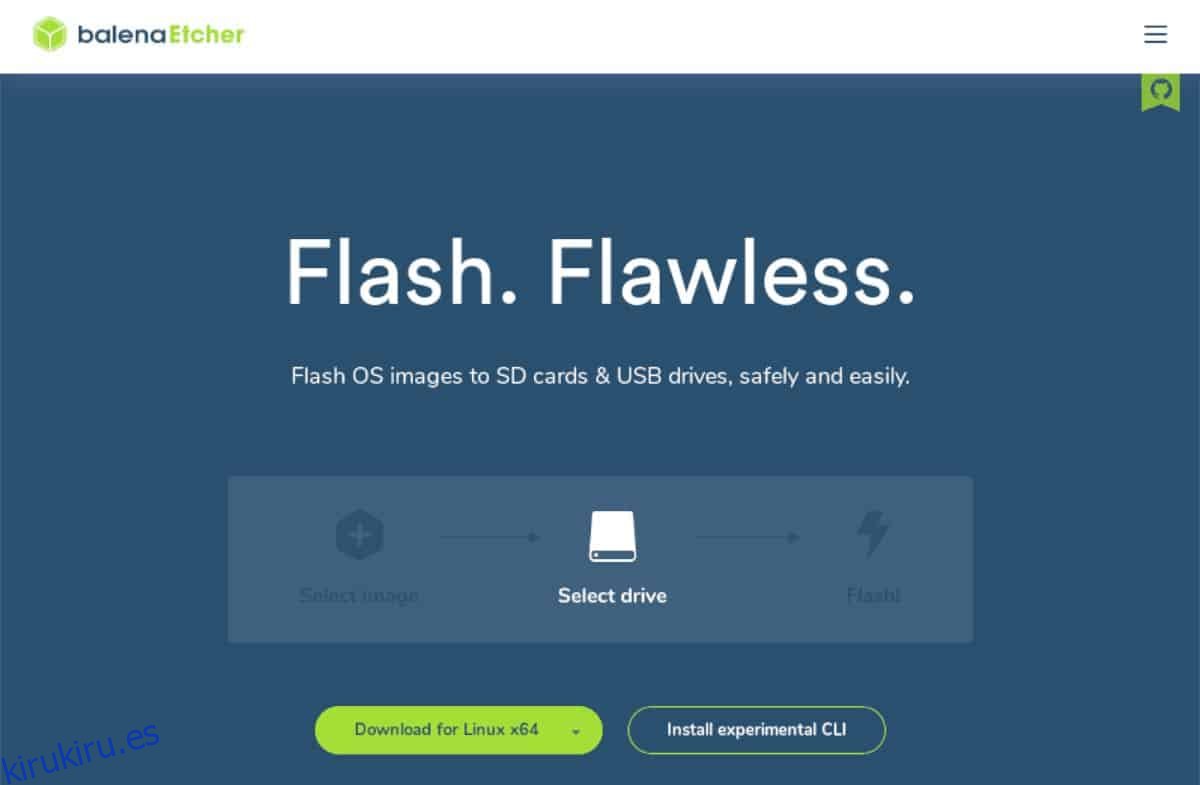
Paso 1: Busque el botón «Seleccionar imagen» y haga clic en el mouse. Luego, busque el archivo ISO de Puppy Linux descargado en su PC.
Paso 2: conecte la unidad flash USB. Luego, ubique el botón «Seleccionar unidad» y haga clic en él para seleccionar su unidad flash USB como el dispositivo en el que instalar Puppy Linux.
Paso 3: busque el «Flash» para iniciar el proceso de parpadeo.
Cuando se complete el proceso de actualización, reinicie su PC en su BIOS y configure el sistema para que arranque desde USB para acceder a Puppy Linux.
Usando Puppy Linux
El uso de Puppy Linux comienza iniciando el sistema operativo. Para hacer eso, espere a que aparezca la pantalla de inicio. Luego, seleccione “Bionicpup64 8.0 ″ o Bionicpup 8.0” y presione la tecla Enter para cargar el sistema operativo.
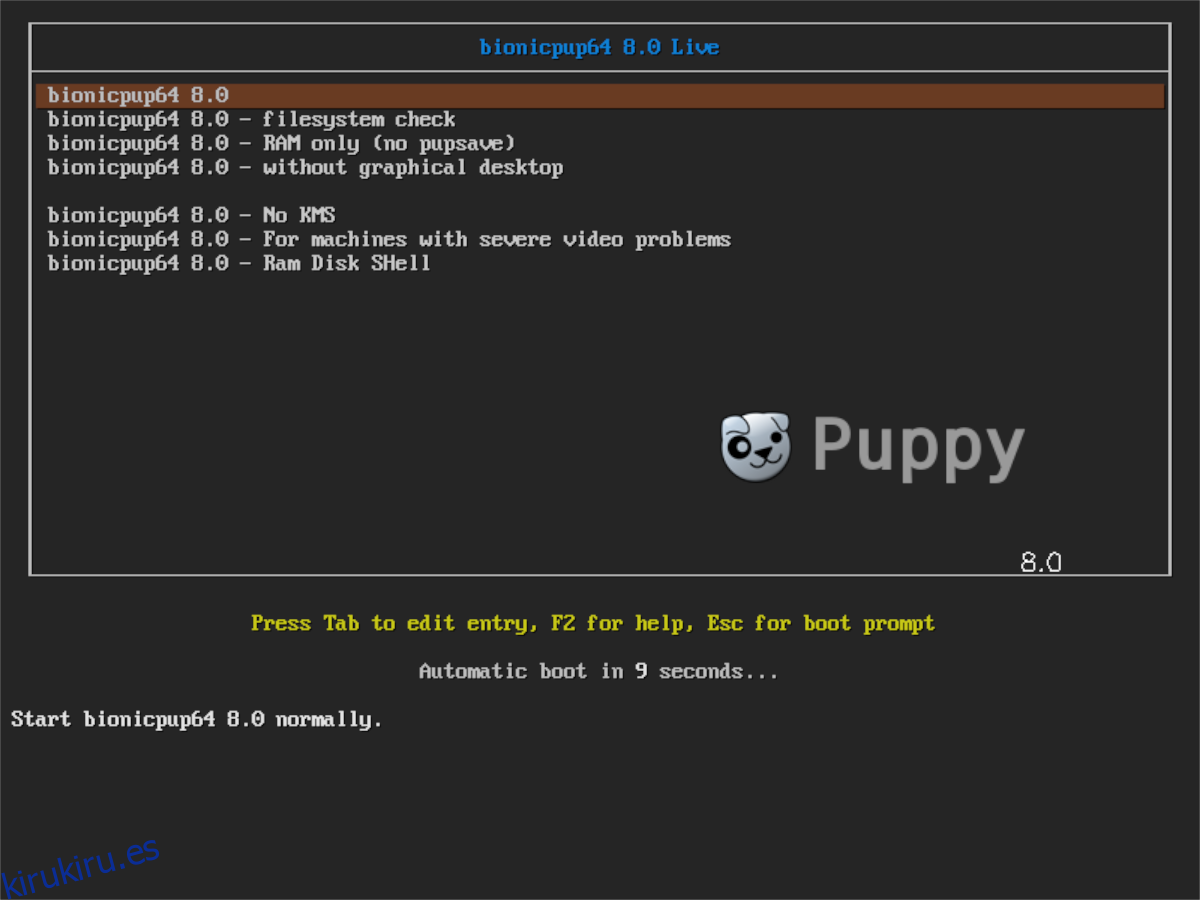
Al seleccionar «Bionicpup64 8.0», Puppy Linux comenzará la secuencia de arranque. Siéntese y espere mientras se configura para que pueda ejecutarse en su hardware.

Después de la secuencia de arranque, Puppy Linux mostrará la «Configuración rápida». En esta ventana, se le pedirá que configure su país, zona horaria y distribución del teclado. También podrá activar un firewall y cambiar el nombre de host si así lo desea.
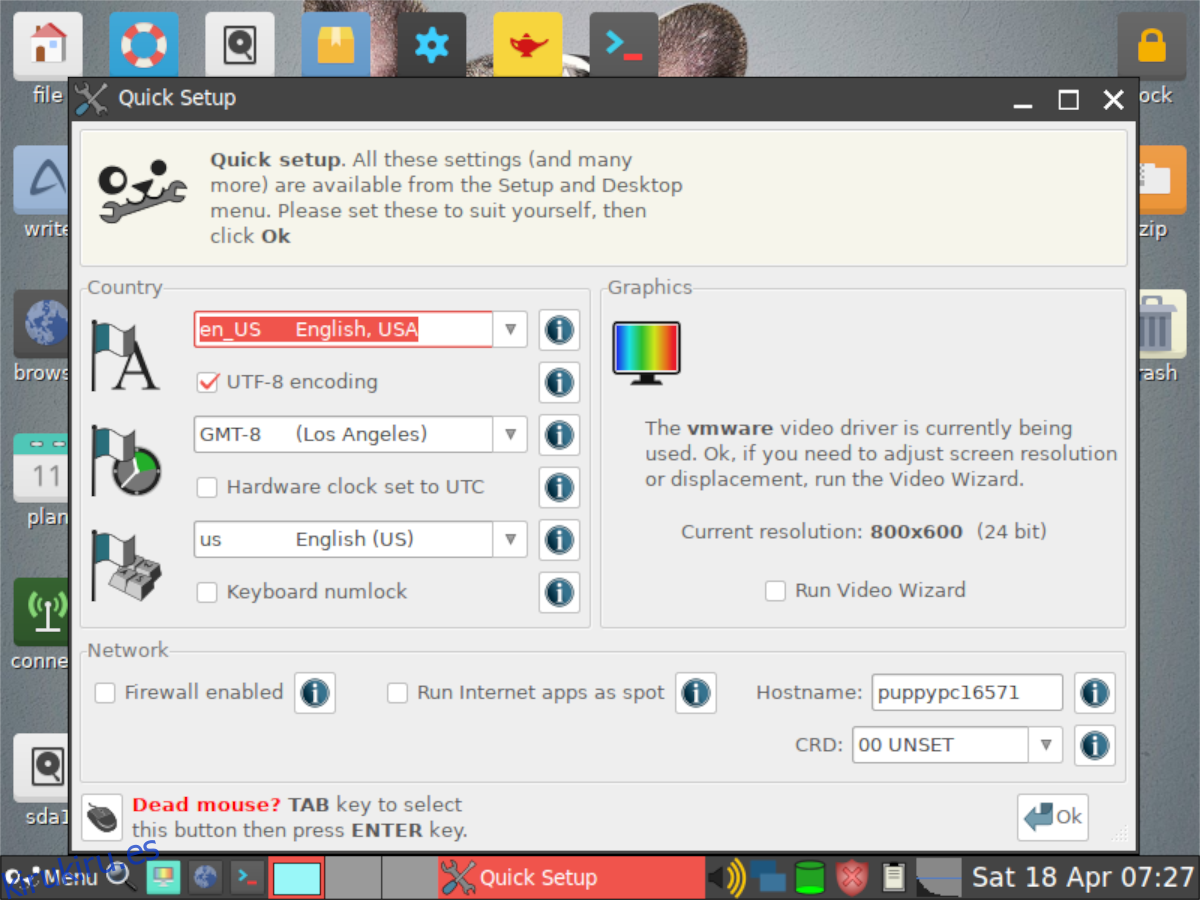
Una vez que haya configurado la ventana «Configuración rápida», haga clic en «Aceptar» para cerrarla. Cuando se cierra la ventana «Configuración rápida», verá un escritorio con muchos accesos directos a programas diferentes. ¡Haz clic en cualquiera de ellos y comienza a disfrutar de tu nuevo sistema operativo portátil USB Linux!